Excel: hoe u een domein uit een e-mailadres kunt extraheren
U kunt de volgende syntaxis gebruiken om de domeinnaam uit een e-mailadres in Excel te extraheren:
=TEXTAFTER( A2 , "@")
Deze specifieke formule haalt de domeinnaam uit het e-mailadres in cel A2 .
Stel bijvoorbeeld dat cel A2 het volgende e-mailadres bevat:
- zach@Statorials.org
Deze formule retourneert alleen de domeinnaam van dit e-mailadres:
- Statorials.org
Het volgende voorbeeld laat zien hoe u deze formule in de praktijk kunt gebruiken.
Voorbeeld: Domein uit e-mailadres extraheren in Excel
Stel dat we de volgende e-mailadreskolom in Excel hebben:
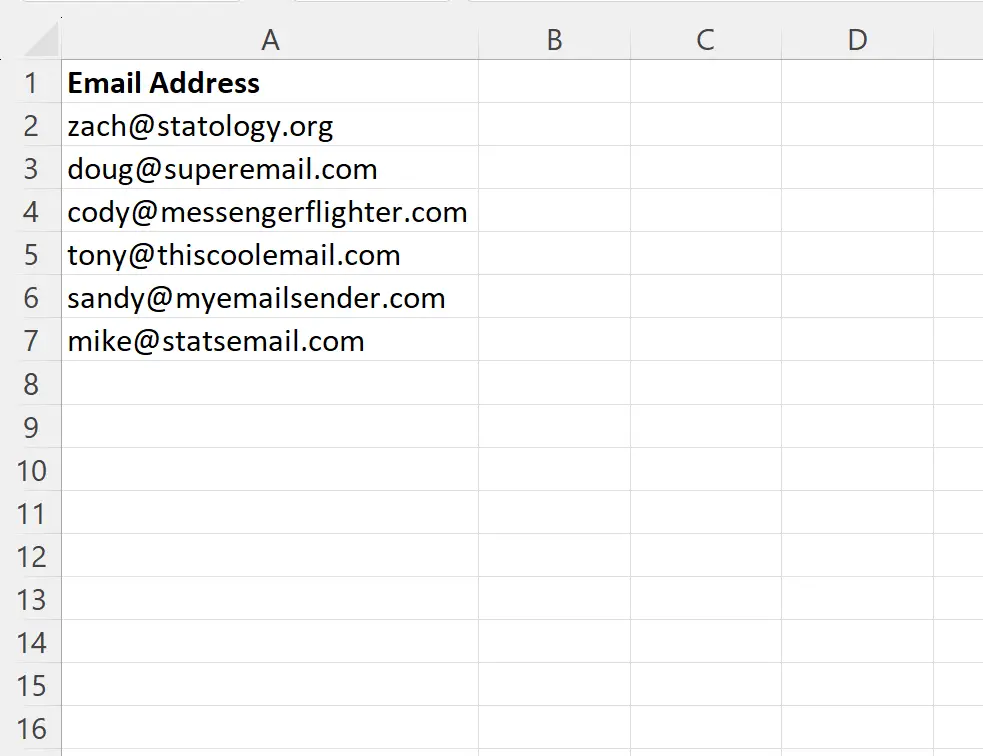
Stel dat we de domeinnaam willen extraheren uit elk e-mailadres in kolom A.
Om dit te doen, kunnen we de volgende formule in cel B2 typen:
=TEXTAFTER( A2 , "@")
We kunnen vervolgens op deze formule klikken en deze naar elke resterende cel in kolom B slepen:
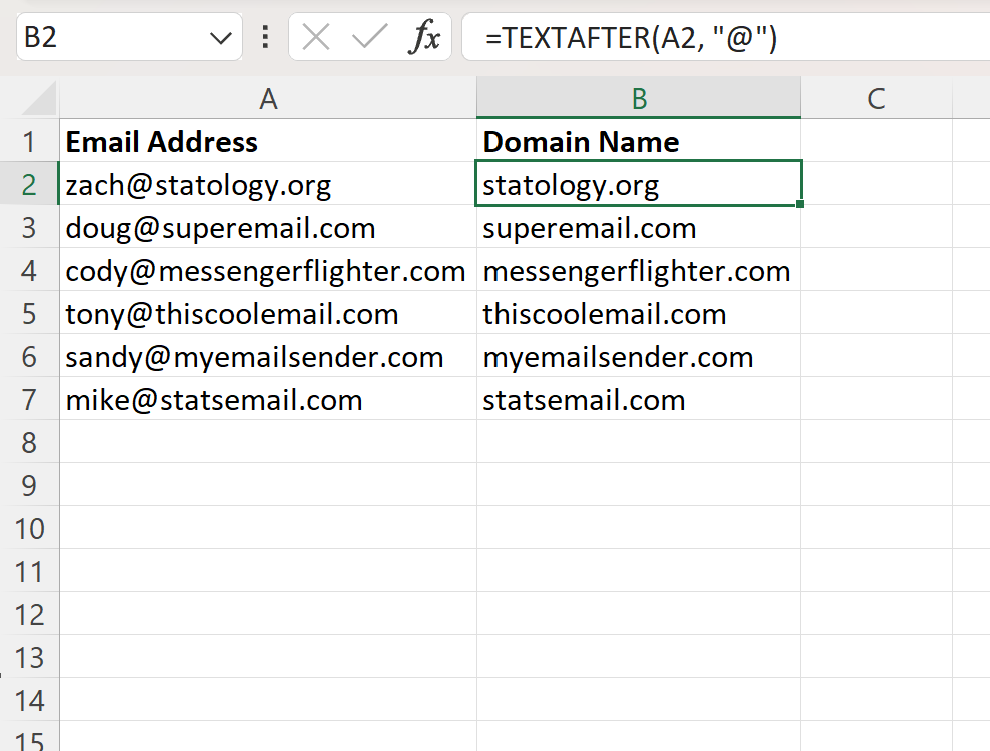
Kolom B bevat nu de domeinnaam van elk e-mailadres in kolom A.
Bijvoorbeeld:
- De formule haalt Statorials.org uit zach@Statorials.org
- De formule extraheert superemail.com uit doug@superemail.com
- De formule haalt messengerflighter.com uit cody@messengerflighter.com
Enzovoort.
Hoe werkt deze formule?
De TEXTAFTER- functie in Excel extraheert alle tekst uit een cel na een specifiek teken of subtekenreeks.
Deze functie gebruikt de volgende syntaxis:
TEXTAFTER(tekst, scheidingsteken, [instantienummer], [match_modus], [match_end], [if_not_found])
Goud:
- tekst : tekst waarnaar moet worden gezocht
- scheidingsteken : teken of subtekenreeks waarnaar de tekst moet worden geëxtraheerd
- instance_num (optioneel) : instantie van het scheidingsteken waarna de tekst moet worden geëxtraheerd (standaard is 1)
- match_mode (optioneel) : 0 = hoofdlettergevoelig (standaard), 1 = hoofdletterongevoelig
- match_end (optioneel) : behandel het einde van de tekst als scheidingsteken (standaard uitgeschakeld)
- if_not_found (optioneel) : Waarde die moet worden geretourneerd als het scheidingsteken niet wordt gevonden
Houd er rekening mee dat we de volgende syntaxis hebben gebruikt om de domeinnaam uit elk e-mailadres te extraheren:
=TEXTAFTER( A2 , "@")
Door de @ -waarde als scheidingsteken te gebruiken, konden we specificeren dat we de tekst na de @ in elke tekenreeks wilden extraheren.
Dit komt overeen met het extraheren van alleen de domeinnaam uit elk e-mailadres.
Opmerking : u kunt hier de volledige documentatie van de TEXTAFTER- functie in Excel vinden.
Aanvullende bronnen
In de volgende zelfstudies wordt uitgelegd hoe u andere veelvoorkomende taken in Excel kunt uitvoeren:
Excel: specifieke tekst uit cellen verwijderen
Excel: hoe u speciale tekens verwijdert
Excel: hoe u een teken in een tekenreeks invoegt